Win11文件共享报错?超详细故障排查教程
时间:2025-06-13 18:49:20 286浏览 收藏
Win11文件共享失败令人头疼?别担心,本文手把手教你快速排查解决!文件共享失败通常源于权限设置、网络配置或防火墙等问题。首先,检查“高级共享设置”,确保启用网络发现和文件共享。其次,确认共享文件夹权限,赋予“Everyone”组读取权限。尝试临时禁用UAC,排查是否为用户账户控制阻止。同时,确保防火墙允许“文件和打印机共享”,并将网络配置文件设为“专用”。必要时,启用SMB 1.0/CIFS支持。验证设备IP地址在同一子网,并尝试通过IP地址访问共享文件夹。更多排查技巧,如启用Guest账户辅助、使用ping命令测试连通性等,助你轻松解决Win11文件共享难题!
文件共享失败通常由权限设置、网络配置或防火墙问题引起。1.检查“高级共享设置”中是否启用网络发现和文件共享;2.确认共享文件夹权限赋予“Everyone”组读取权限;3.临时禁用UAC测试是否为用户账户控制阻止;4.确保防火墙允许“文件和打印机共享”;5.将网络配置文件设为“专用”;6.必要时启用SMB 1.0/CIFS支持;7.验证设备IP地址在同一子网;8.尝试通过IP地址访问共享文件夹;9.启用Guest账户辅助排查;10.排查网络连接时使用ping命令测试连通性并检查物理连接或重启网络设备。
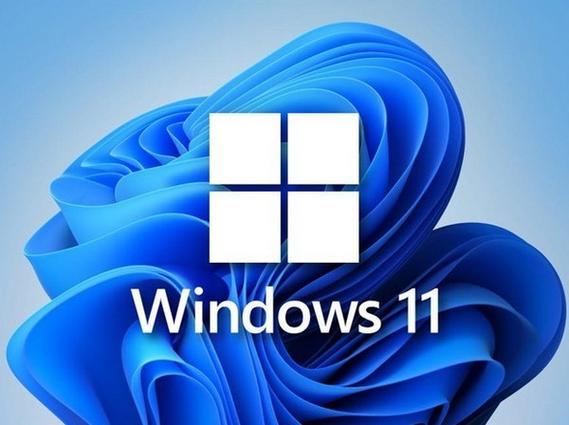
文件共享失败通常是因为权限设置、网络配置或者防火墙等问题引起的。别慌,一步步排查,总能找到原因的。
解决方案
检查网络发现和文件共享是否启用: 这个是最基础的。打开“控制面板” -> “网络和 Internet” -> “网络和共享中心” -> “高级共享设置”。确保“启用网络发现”和“启用文件和打印机共享”都已勾选。 有时候,升级或者更新后,这些设置会被重置,务必检查一下。
权限设置: 右键单击要共享的文件夹,选择“属性” -> “共享” -> “高级共享”。 勾选“共享此文件夹”,然后点击“权限”。 确保“Everyone”组有“读取”权限。 如果需要,可以赋予“更改”权限,但要小心,这会允许其他人修改文件。
用户账户控制 (UAC): UAC 有时候会阻止文件共享。 尝试临时禁用 UAC,看看问题是否解决。 在“控制面板”搜索“UAC”,然后将滑块拉到最低。 记住,解决问题后最好重新启用 UAC,以确保系统安全。
防火墙设置: Windows 防火墙可能会阻止文件共享。 打开“控制面板” -> “系统和安全” -> “Windows Defender 防火墙” -> “允许应用或功能通过 Windows Defender 防火墙”。 确保“文件和打印机共享”已勾选。 如果有多个选项,都勾选上试试。
网络配置文件: 确保你的网络配置文件设置为“专用”而不是“公用”。 “公用”网络配置文件会更严格地限制共享。 在“设置” -> “网络和 Internet” -> “以太网” 或 “Wi-Fi”,点击你连接的网络,然后选择“专用”。
SMB 1.0/CIFS 文件共享支持: 有些旧设备或系统可能需要 SMB 1.0 才能进行文件共享。 在 Win11 中,SMB 1.0 默认是禁用的。 打开“控制面板” -> “程序” -> “启用或关闭 Windows 功能”。 找到 “SMB 1.0/CIFS 文件共享支持”,勾选它,然后重启电脑。 注意,SMB 1.0 有安全漏洞,所以除非绝对必要,否则不建议启用。
IP 地址和子网掩码: 确保参与共享的电脑在同一子网内。 检查它们的 IP 地址和子网掩码是否匹配。 如果使用 DHCP,确保路由器正确分配 IP 地址。
尝试使用 IP 地址访问共享文件夹: 在文件资源管理器的地址栏中输入
\\。 例如,如果电脑的 IP 地址是 192.168.1.100,共享文件夹名称是 "SharedFolder",则输入\<共享文件夹名称> \\192.168.1.100\SharedFolder。 这可以排除 DNS 解析问题。检查 Guest 账户: 有时候启用 Guest 账户可以解决一些共享问题。 打开“控制面板” -> “用户账户” -> “管理其他账户”。 启用 Guest 账户,然后尝试共享。 同样,出于安全考虑,不建议长期启用 Guest 账户。
如何确认是权限问题导致的文件共享失败?
最简单的方法就是创建一个新的共享文件夹,并且赋予 "Everyone" 组完全控制权限。如果新的共享文件夹可以正常访问,那么问题很可能就是原来的文件夹权限设置不正确。 仔细检查原有文件夹的权限,特别是用户账户的权限,确保账户有足够的权限进行访问和修改。 还可以尝试使用管理员账户进行访问,如果管理员账户可以访问,则进一步缩小问题的范围。
为什么修改了共享权限后,还是无法访问共享文件夹?
有时候,修改权限后,系统可能需要一段时间才能生效。可以尝试重启电脑,或者注销当前用户并重新登录。 此外,Windows 会缓存共享权限,导致修改后的权限无法立即生效。可以使用命令 net stop workstation 和 net start workstation 来刷新网络连接。 还可以尝试清除 DNS 缓存,使用命令 ipconfig /flushdns。 如果修改了高级共享设置,确保在所有参与共享的电脑上都进行了相同的修改。
如何排查 Win11 文件共享中遇到的网络连接问题?
首先,确保所有设备都连接到同一个网络。 可以通过 ping 命令来测试设备之间的连通性。 在命令提示符中输入 ping <目标设备的 IP 地址>。 如果 ping 命令失败,说明网络连接存在问题。 检查网线是否插好,Wi-Fi 连接是否稳定。 还可以尝试重启路由器和交换机等网络设备。 确保没有防火墙或安全软件阻止设备之间的通信。 如果使用了 VPN,尝试禁用 VPN 后再次测试。
今天关于《Win11文件共享报错?超详细故障排查教程》的内容介绍就到此结束,如果有什么疑问或者建议,可以在golang学习网公众号下多多回复交流;文中若有不正之处,也希望回复留言以告知!
-
501 收藏
-
501 收藏
-
501 收藏
-
501 收藏
-
501 收藏
-
467 收藏
-
315 收藏
-
171 收藏
-
210 收藏
-
457 收藏
-
482 收藏
-
220 收藏
-
149 收藏
-
297 收藏
-
177 收藏
-
488 收藏
-
253 收藏
-

- 前端进阶之JavaScript设计模式
- 设计模式是开发人员在软件开发过程中面临一般问题时的解决方案,代表了最佳的实践。本课程的主打内容包括JS常见设计模式以及具体应用场景,打造一站式知识长龙服务,适合有JS基础的同学学习。
- 立即学习 543次学习
-

- GO语言核心编程课程
- 本课程采用真实案例,全面具体可落地,从理论到实践,一步一步将GO核心编程技术、编程思想、底层实现融会贯通,使学习者贴近时代脉搏,做IT互联网时代的弄潮儿。
- 立即学习 516次学习
-

- 简单聊聊mysql8与网络通信
- 如有问题加微信:Le-studyg;在课程中,我们将首先介绍MySQL8的新特性,包括性能优化、安全增强、新数据类型等,帮助学生快速熟悉MySQL8的最新功能。接着,我们将深入解析MySQL的网络通信机制,包括协议、连接管理、数据传输等,让
- 立即学习 500次学习
-

- JavaScript正则表达式基础与实战
- 在任何一门编程语言中,正则表达式,都是一项重要的知识,它提供了高效的字符串匹配与捕获机制,可以极大的简化程序设计。
- 立即学习 487次学习
-

- 从零制作响应式网站—Grid布局
- 本系列教程将展示从零制作一个假想的网络科技公司官网,分为导航,轮播,关于我们,成功案例,服务流程,团队介绍,数据部分,公司动态,底部信息等内容区块。网站整体采用CSSGrid布局,支持响应式,有流畅过渡和展现动画。
- 立即学习 485次学习
